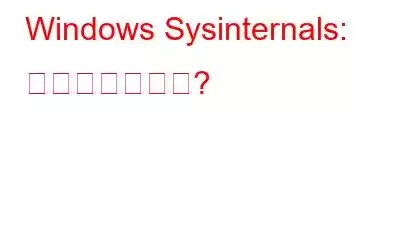Windows コンピュータを完全に制御できたらいいのにと思ったことはありませんか?ほぼすべての Windows プロセスやアプリケーションの内部を確認できるだけでなく、アプリケーションがアクセスしているファイルやレジストリ エントリをリアルタイムで表示できる機能があることは、驚くべきことです。
最も評判が高く、強力なツールの 1 つWindows システムおよび管理ツールキットは Sysinternals です。ユーティリティのほとんどは、USB フラッシュ ドライブに配置することで、システム管理用の Windows ポータブル アプリのコレクションに追加できる簡単な EXE ファイルです。
Windows Sysinternal とは何ですか?
Windows Sysinternals は、無料のシステム、管理、トラブルシューティング ツールのコレクションです。 Sysinternals の最初のバージョンは 1996 年にリリースされ、その歴史は Windows の歴史とほぼ同じくらい古いです。
それ以来、Windows のバージョンが進むにつれて、Sysinternals ツールキットには 70 以上の独自のプログラムが含まれるようになりました。 Microsoft は 2006 年にこのソフトウェアを完全に購入し、全体または個別に無料でダウンロードできるようにし続けています。
Sysinternals には定期的に更新が行われ、新しいユーティリティが常に導入されています。ユーティリティのほとんどは、USB フラッシュ ドライブに配置することで、システム管理用の Windows ポータブル アプリのコレクションに追加できる簡単な EXE ファイルです。
PC で Sysinternals を入手するには?
ステップ 1: まず、コンピュータに Sysinternals をインストールする必要があります。
ステップ 2: Sysinternals ユーティリティにアクセスします。始めるためのインデックス。そこでは、各ツールの目的の簡単な説明を読むこともできます。 Sysinternals パッケージ全体をダウンロードすることを選択した場合、ブラウザは約 45 MB の ZIP ファイルをダウンロードします。
ステップ 3: これで、探索して使用できるようになります。ツールはあなたが選んでも構いません。プログラムの大部分は管理者権限を必要とするため、ツールを使用する前に必ず各ツールを右クリックし、[管理者として実行] を選択してください。
SysInternals Live を使用してツールを実行する
Microsoft が提供する Sysinternals Live サービスを利用すると、Sysinternals ツールを Web から直接実行できます。ツールの Sysinternals Live パスを Windows エクスプローラーまたは [スタート] ダイアログに入力すると、特定のツールを直接実行できます。
ステップ 1: [ファイル名を指定して実行] ダイアログは、Win + を押して開くことができます。 R. パスの終点で次のように入力します。 ツールの名前を入力し、OK を押します。
ステップ 2: 少し遅れてセキュリティ警告が表示されます。 [実行] を選択するだけで続行できます。
ステップ 3: ブラウザでは Microsoft Sysinternals Live Tools ディレクトリ全体を調べることができることに注意してください。 .
Sysinternals はどのように使用できますか?
ファイル システム、レジストリ、プロセス、スレッド、DLL 内のアクティビティを継続的に追跡する Process Monitor のようなプログラムがあります。
<うまくいけば、これまで説明してきたように、Sysinternals について紹介しました。 Sysinternals には、Process Explorer で PC 上で起こっているすべてのことを包括的に表示したい場合でも、Process Monitor で詳細に表示したい場合でも、Autoruns で起動時にどのプログラムを実行するかを最終的に制御したい場合でも、ほぼあらゆる用途に対応するツールがあります。
ご質問やご提案がございましたら、以下のコメント欄でお知らせください。喜んで解決策を提供させていただきます。私たちは、一般的な技術関連の問題に対するアドバイス、トリック、解決策を頻繁に公開しています。 Facebook、Twitter、YouTube、Instagram、Flipboard、Pinterest でも私たちを見つけることができます。
読み取り: 0